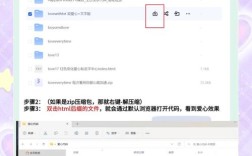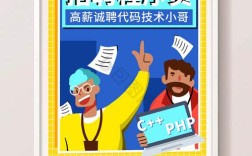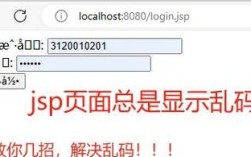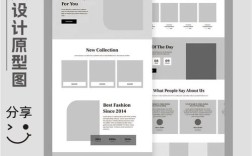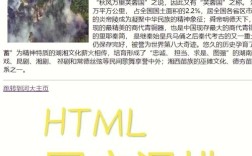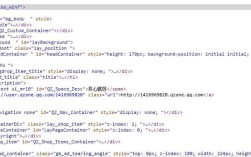在网页开发中,导航条是用户快速访问不同页面的核心组件,其实现方式多样,涉及HTML结构、CSS样式及JavaScript交互等多个技术层面,以下将从基础实现到高级交互,详细解析网页如何调用导航条。
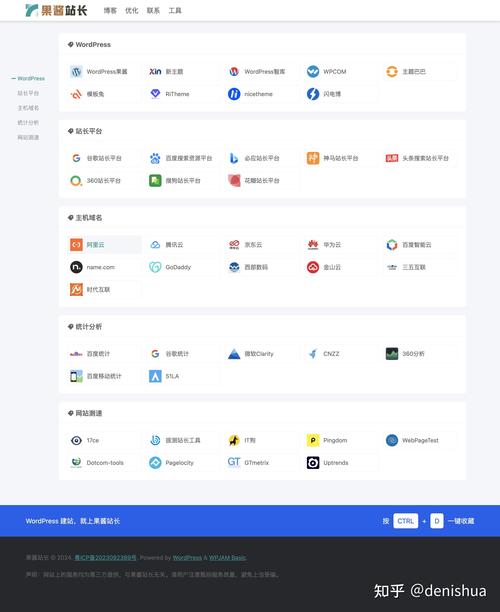
基础HTML结构搭建
导航条的核心是HTML列表结构,通常使用<nav>标签包裹,内部通过<ul>(无序列表)和<li>(列表项)组织导航链接,每个列表项内嵌<a>标签定义跳转目标,
<nav>
<ul>
<li><a href="#home">首页</a></li>
<li><a href="#about">关于我们</a></li>
<li><a href="#services">服务</a></li>
<li><a href="#contact">联系方式</a></li>
</ul>
</nav>
这种结构语义化清晰,便于搜索引擎抓取,也方便后续样式和交互的添加,若需下拉菜单,可在<li>内嵌套二级<ul>,
<li>
<a href="#products">产品</a>
<ul>
<li><a href="#product1">产品1</a></li>
<li><a href="#product2">产品2</a></li>
</ul>
</li>
CSS样式设计
导航条的样式直接影响用户体验,常见的实现方式包括以下几种:
水平导航条
通过CSS将<ul>的布局改为横向,常用方法包括:
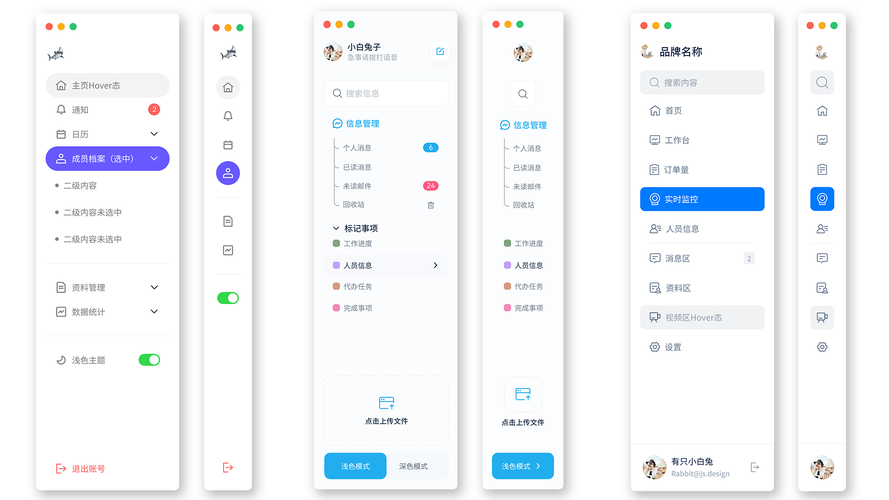
- 浮动布局:对
<li>设置float: left,并清除浮动:nav ul { list-style: none; margin: 0; padding: 0; overflow: hidden; } nav li { float: left; } nav a { display: block; padding: 14px 16px; text-decoration: none; color: #333; } - Flexbox布局(推荐):更灵活且无需处理浮动问题:
nav ul { display: flex; list-style: none; margin: 0; padding: 0; } nav li { margin-right: 20px; }
垂直导航条
适用于侧边栏场景,直接设置<li>为块级元素并添加宽度:
nav li {
display: block;
width: 200px;
margin-bottom: 5px;
}
下拉菜单样式
通过CSS控制二级<ul>的显示与隐藏:
nav li > ul {
display: none;
position: absolute;
background: #fff;
box-shadow: 0 2px 5px rgba(0,0,0,0.1);
}
nav li:hover > ul {
display: block;
}
响应式导航条(移动端适配)
在小屏幕下,导航条通常折叠为汉堡菜单,结合CSS媒体查询实现:
@media (max-width: 768px) {
nav ul {
display: none;
position: absolute;
top: 50px;
left: 0;
width: 100%;
background: #fff;
}
nav.active ul {
display: flex;
flex-direction: column;
}
}
JavaScript交互增强
汉堡菜单切换
通过JavaScript控制导航条的显示与隐藏:
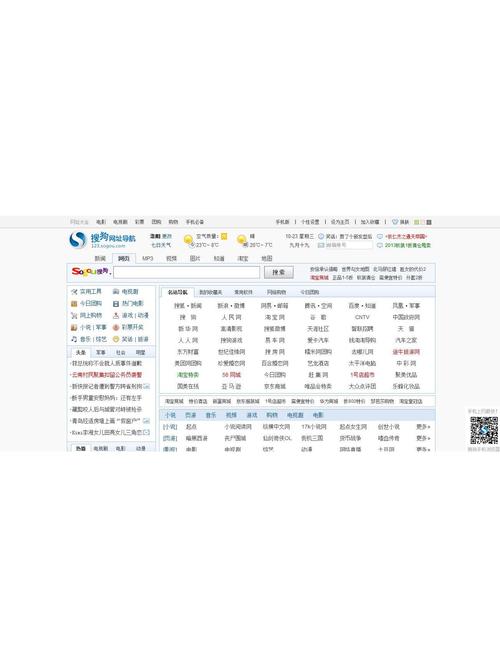
document.querySelector('.menu-toggle').addEventListener('click', function() {
document.querySelector('nav').classList.toggle('active');
});
滚动时固定导航条
监听滚动事件,当页面滚动超过一定距离时,为导航条添加固定样式:
window.addEventListener('scroll', function() {
const nav = document.querySelector('nav');
if (window.scrollY > 100) {
nav.classList.add('fixed');
} else {
nav.classList.remove('fixed');
}
});
高亮当前页面
通过JavaScript获取当前URL路径,为对应的导航链接添加激活样式:
const currentPath = window.location.pathname;
document.querySelectorAll('nav a').forEach(link => {
if (link.getAttribute('href') === currentPath) {
link.classList.add('active');
}
});
常见导航条类型及实现对比
| 类型 | 适用场景 | 技术特点 |
|---|---|---|
| 水平导航条 | 顶部主导航 | Flexbox/浮动布局,支持下拉菜单,响应式设计需适配移动端 |
| 垂直导航条 | 侧边栏导航 | 固定宽度,可嵌套多级菜单,常用于管理后台 |
| 面包屑导航 | 内容层级展示 | 基于路径的链式结构,通过CSS的:before添加分隔符(如) |
| 标签页导航 | 内容切换展示 | 结合JavaScript实现内容区域切换,常用data-target属性关联内容模块 |
| 分页导航 | 长列表分页 | 通过<prev>/<next>标签实现页码跳转,需配合后端数据分逻辑 |
高级功能实现
搜索框集成
在导航条中添加搜索表单,提升用户体验:
<nav>
<ul>
<!-- 导航链接 -->
</ul>
<form action="/search" method="get">
<input type="text" name="q" placeholder="搜索...">
<button type="submit">搜索</button>
</form>
</nav>
动画效果
使用CSS过渡或动画增强交互体验,例如鼠标悬停时的背景色渐变:
nav a {
transition: background-color 0.3s ease;
}
nav a:hover {
background-color: #f0f0f0;
}
多语言切换
通过JavaScript动态切换导航链接的hreflang属性,或结合后端实现多语言路由:
document.querySelector('.lang-toggle').addEventListener('click', function() {
document.querySelectorAll('nav a').forEach(link => {
link.href = link.dataset.hrefZh; // 切换为中文链接
});
});
注意事项
- 可访问性:确保导航条支持键盘操作(如Tab键切换),添加
aria-label或role属性提升屏幕阅读器兼容性。 - 性能优化:避免使用过多JavaScript动画,优先考虑CSS3实现;导航链接的
href应使用绝对路径,防止相对路径导致的404错误。 - SEO优化:导航链接应使用语义化文本(如“首页”而非“点击此处”),避免使用
<span>等非链接元素包裹可点击区域。
相关问答FAQs
问题1:如何实现导航条的下拉菜单点击后关闭?
解答:通过JavaScript监听下拉菜单区域的点击事件,当点击非菜单区域时关闭菜单。
document.addEventListener('click', function(e) {
const dropdown = document.querySelector('.dropdown');
if (!dropdown.contains(e.target)) {
dropdown.querySelector('ul').style.display = 'none';
}
});
问题2:导航条在移动端显示不全怎么办?
解答:可采用以下方案:
- 使用媒体查询(
@media)在小屏幕下隐藏主导航,显示汉堡菜单按钮; - 通过JavaScript动态计算导航项宽度,超出部分隐藏并显示“更多”按钮;
- 使用CSS的
text-overflow: ellipsis处理长文本导航项。
示例代码:@media (max-width: 768px) { nav .more-btn { display: block; } nav .nav-item:nth-child(n+4) { display: none; } }